Ar kada nors žaidėte žaidimą ir jus užklupo netikėtas neramumai, vėlavimai ir vėlavimai? Tai žaidimų mikčiojimas, vienas iš labiausiai varginančių galvos skausmų kompiuteriniuose žaidimuose. Kartais taip nutinka, net jei sistemoje yra didelis FPS. Laimei, turime tam sprendimų.
Yra daug veiksnių, susijusių su žaidimo mikčiojimu. Vienas iš jų yra tavo aparatūros būklė . Mašinų perkaitimas, nepakankamas GPU, nepakankama RAM ir procesoriaus kliūtis gali sukelti mikčiojimą žaidimo metu. Tokiu atveju reikia atnaujinti savo aparatūros įrenginį .
Išskyrus, kad, sistemos nustatymai ir programinės įrangos nustatymus taip pat paveiks jūsų žaidimų patirtį. Ir čia galime dirbti, kad išspręstume žaidimo mikčiojimo problemas su dideliu FPS.

Atnaujinkite GPU tvarkyklę, kad išspręstumėte žaidimo problemą
3 žingsniai norėdami atnaujinti VISAS tvarkykles NEMOKAMAI
1. Atsisiųsti; 2. Nuskaityti; 3. Atnaujinkite.
Parsisiųsti dabar
7 pataisymai dėl žaidimų mikčiojimo su dideliu FPS:
Galbūt jums nereikės jų visų išbandyti. Tiesiog eikite sąraše žemyn, kol rasite tą, kuris jums tinka.
- Paleiskite Driver Easy ir spustelėkite Skenuoti dabar mygtuką. Tada „Driver Easy“ nuskaitys jūsų kompiuterį ir aptiks visas problemines tvarkykles.

- Spustelėkite Atnaujinti viską kad automatiškai atsisiųstumėte ir įdiegtumėte teisingą visų jūsų sistemoje trūkstamų arba pasenusių tvarkyklių versiją (tam reikia Pro versija – būsite paraginti atnaujinti, kai spustelėsite Atnaujinti viską. Tačiau vis tiek galite juos atnaujinti naudodami NEMOKAMĄ versiją, tiesiog spustelėkite Atnaujinti mygtuką, esantį šalia pažymėtos tvarkyklės, kad automatiškai atsisiųstumėte tinkamą tos tvarkyklės versiją, tada galėsite ją įdiegti rankiniu būdu).
 The Pro versija su Driver Easy visapusiška techninė pagalba . Jei jums reikia pagalbos, susisiekite su „Driver Easy“ palaikymo komanda adresu support@letmeknow.ch .
The Pro versija su Driver Easy visapusiška techninė pagalba . Jei jums reikia pagalbos, susisiekite su „Driver Easy“ palaikymo komanda adresu support@letmeknow.ch . - Dešiniuoju pelės mygtuku spustelėkite tuščią darbalaukio sritį, kad iškviestumėte meniu ir spustelėkite Ekrano nustatymai .

- Slinkite žemyn ir spustelėkite Ekrano raiška .

- Išskleidžiamajame sąraše pasirinkite mažesnę skyros reikšmę ir pritaikykite pakeitimą.

- Klaviatūroje paspauskite Lango logotipo raktas ir aš tuo pačiu metu, kad paleistumėte „Windows“ nustatymus. Spustelėkite Žaidimas .

- Išjunkite „Xbox“ žaidimų juosta variantas.

- Spustelėkite Užfiksuoja skirtuką ir išjunkite Įrašyti fone, kol žaidžiu žaidimą variantas.

- Dešiniuoju pelės mygtuku spustelėkite užduočių juostą ir pasirinkite Užduočių tvarkyklė .

- Viduje Procesai Pasirinkite tas programas ir foninius procesus, kurie daugiausiai užima centrinį procesorių ir GPU, ir spustelėkite Baigti užduotį taupyti žaidimo išteklius.

- Eikite į Detalės skirtuką, dešiniuoju pelės mygtuku spustelėkite savo žaidimo vykdomąjį failą ir nustatykite prioriteto lygį Aukštas .

- Dešiniuoju pelės mygtuku spustelėkite darbalaukį ir pasirinkite NVIDIA valdymo skydelis .

- Spustelėkite 3D nustatymai ir tada Tvarkyti 3D nustatymus .

- Slinkite žemyn ir spustelėkite Vertikali sinchronizacija ir atidarykite išskleidžiamąjį meniu.

- Pakeiskite vertę į Įjungta / Išjungta ir spustelėkite Taikyti mygtuką.

- Dešiniuoju pelės mygtuku spustelėkite tuščią darbalaukio sritį ir pasirinkite AMD Radeon nustatymai .

- Pasirink Žaidimas skirtuką.

- Spustelėkite Visuotiniai nustatymai .

- Spustelėkite Palaukite vertikalaus atnaujinimo ir pasirinkite Visada / Visada išjungtas parinktį iš išskleidžiamojo sąrašo.

- Paleiskite Fortect ir paleiskite visą nuskaitymą.

- Gausite nuskaitymo suvestinę, kurioje bus išvardytos visos jo aptiktos problemos. Spustelėkite PRADĖKITE REMONTI kad išspręstumėte problemas (ir turėsite sumokėti už pilną versiją, kuri pateikiama kartu su a 60 dienų pinigų grąžinimas garantija).

1 sprendimas Atnaujinkite grafikos tvarkyklę
Pasenusios arba sugedusios grafikos tvarkyklės dažniausiai sukelia mikčiojimą ekrane. Tvarkyklių atnaujinimas visada turėtų būti jūsų pasirinkimas, ypač kai žaidžiate daug grafikos reikalaujančius žaidimus.
Yra 2 galimybės atnaujinti grafikos tvarkyklę: rankiniu būdu ir automatiškai.
1 variantas – rankiniu būdu
Pagrindiniai GPU gamintojai reguliariai išleidžia naujausias grafikos tvarkyklių versijas. Galite apsilankyti jų oficialiose svetainėse, pvz NVIDIA ir AMD norėdami atsisiųsti atitinkamą jūsų sistemos tvarkyklę.
Tada dukart spustelėkite atsisiųstą failą ir vykdykite ekrane pateikiamas instrukcijas, kad užbaigtumėte diegimą ir atnaujinimą.
2 variantas – automatiškai
Jei jums nepatogu žaisti su įrenginių tvarkyklėmis, rekomenduojame naudoti Vairuotojas lengvas . Tai įrankis, kuris aptinka, atsisiunčia ir įdiegia bet kokius kompiuteriui reikalingus tvarkyklės naujinius.
Driver Easy automatiškai atpažins jūsų sistemą ir suras jai tinkamas tvarkykles. Jums nereikia tiksliai žinoti, kokia sistema veikia jūsų kompiuteryje, jums nereikia rizikuoti atsisiųsti ir įdiegti netinkamą tvarkyklę ir nereikia jaudintis, kad diegdami padarysite klaidą.
Baigę naujinimą, iš naujo paleiskite kompiuterį, kad pritaikytumėte pakeitimus. Dar kartą paleiskite žaidimą, kad pamatytumėte, ar tai padeda.
Pataisymas 2 Atnaujinkite žaidimo nustatymus
Visada verta pabandyti atnaujinti žaidimo grafinius nustatymus, kad sumažintumėte žaidimo mikčiojimą. Tiesiog atidarykite žaidimą ir pasirinkite jį Nustatymai . Eikite į Grafika / ekranas . Čia galite sumažinti žaidimo skiriamoji geba, tekstūros filtravimas, tekstūros kokybė ir išjungti kai kurios funkcijos, pvz., anti-aliasing. Visi šie pakeitimai gali palengvinti mikčiojantį ekraną žaidime, tačiau grafikos kokybė blogėja. Kartais tai yra kompromisas.
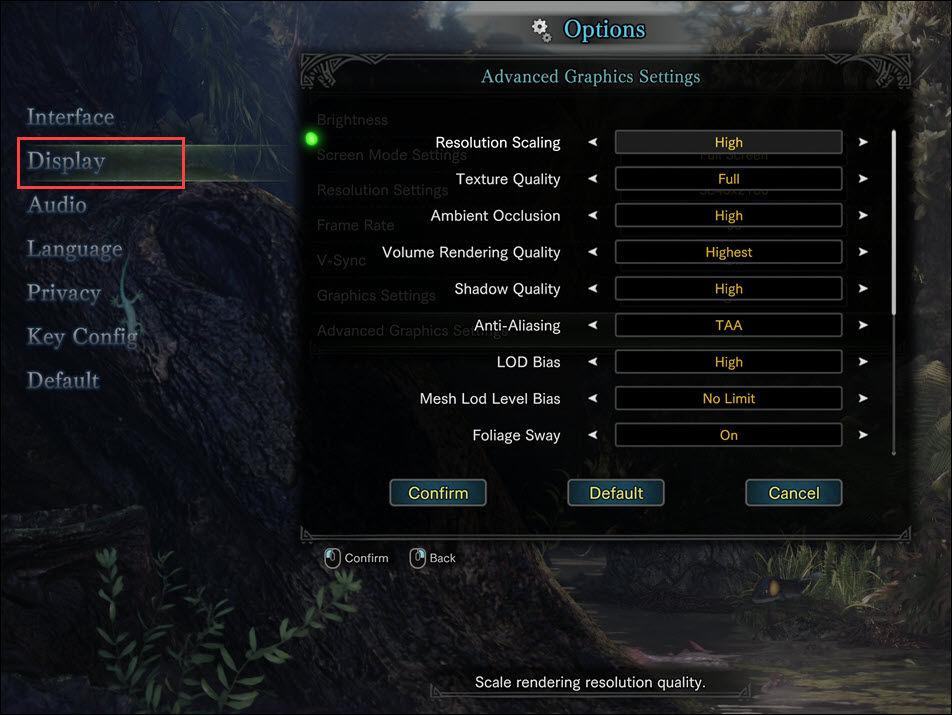
Pritaikę šiuos pakeitimus patikrinkite, ar žaidime nėra patobulinimų. Jei žaidimo mikčiojimo bėda išlieka, reikia išbandyti kitus pataisymus.
Pataisykite 3 Mažesnę ekrano skiriamąją gebą
Jei žaidžiate žaidimą didesne skiriamąja geba, nei gali atlaikyti jūsų monitorius, jūsų GPU bus priblokštas. O ekrano raiškos sumažinimas greičiausiai bus efektyvus sprendimas mikčiojant žaidimams esant dideliam FPS. Tačiau svarbu žinoti, kad galite praleisti kai kurias detales ekrane su mažesne raiška. Norėdami sumažinti sistemos ekrano skiriamąją gebą:
Dabar pradėkite žaidimą iš naujo. Jei vis dar susiduriate su žaidimo mikčiojimo problema, skaitykite toliau ir išbandykite toliau pateiktą pataisą.
Pataisymas 4 Išjunkite „Windows“ žaidimų juostą
„Windows Xbox Game Bar“ yra integruota programa, skirta įrašyti žaidimų klipus, kalbėtis su „Xbox“ draugais ir pan. Jį išjungus gali būti daugiau išteklių, kad būtų galima optimizuoti žaidimų patirtį. Tačiau atminkite, kad kai kuriems žaidimams gali prireikti šios programos norint gauti kvietimus į žaidimą.
Iš naujo paleiskite žaidimą ir patikrinkite, ar mikčiojimas tęsiasi. Jei taip, ieškokite kito sprendimo.
Pataisymas 5 Išjunkite nereikalingas programas ir foninius procesus
Vykdant per daug programų ir procesų, jūsų sistemos atsako laikas visiškai sutrumpėja. Kai jūsų GPU ir CPU reikia daugiau laiko atlikti duomenų perkėlimą, įprasta, kad žaidimai mikčioja, net ir esant dideliam FPS. Norėdami geriau suprasti, kas lėtina jūsų sistemą, ir užbaigti tas nereikalingas užduotis, atlikite šiuos veiksmus:
Jei norite sužinoti daugiau apie tai, kokių procesų jums reikia ir kurių nereikia, galite kreiptis į Proceso naršyklė Daugiau informacijos. Dabar eikite ir peržiūrėkite savo žaidimą, kad pamatytumėte, ar jis veikia sklandžiau. Jei ne, eikite į priekį ir išbandykite kitą metodą.
Pataisymas 6 Pakeiskite V-Sync būseną
V-Sync (Vertical Sync) yra grafikos technologija, kuri sinchronizuoja žaidimo kadrų dažnį su žaidimų monitoriaus atnaujinimo dažniu. Jis atlieka svarbų vaidmenį mažinant ekrano plyšimą ir mikčiojimą.
Kai kurie žaidėjai praneša, kad „V-Sync“ įjungimas padeda mikčioti ekranui, kiti mano, kad jo išjungimas yra naudingas. Taigi čia pateikiame metodus, kaip pakeisti „V-Sync“ būseną, ir jūs galite ją modifikuoti pagal savo faktinę situaciją. „V-Sync“ veikia daugelyje monitorių, jei turite grafikos plokštę, kuri palaiko šią funkciją. Toliau pateikiami Nvidia ir AMD grafikos vadovėliai:
1 – Nvidia grafika:
2 - AMD grafika:
Jei naudojate kitas šią funkciją palaikančias vaizdo plokštes, pabandykite pereiti į jų valdymo skydelį ir pritaikyti pakeitimą.
Pataisykite 7 Taisykite sistemos failus
Kaip ir klaidingi žaidimų failai, sugadinti arba trūkstami sistemos failai, ypač DLL failai, taip pat turi įtakos žaidimui ir netgi sklandžiam kompiuterio veikimui. Norėdami išsiaiškinti, ar tai yra pagrindinė žaidimo problemos priežastis, galbūt norėsite atlikti greitą ir išsamų sistemos nuskaitymą Fortect .
„Fortect“ specializuojasi „Windows“ taisyme. Jis nuskaito ir pakeičia visus sistemos failus, DLL ir registro raktus naujais sveikais failais iš atnaujintos internetinės duomenų bazės. Be to, jis aptinka jūsų kompiuterio aparatinės įrangos, saugos ir stabilumo problemas, kad galėtumėte išspręsti visas problemas vienoje programoje.
Baigę iš naujo paleiskite kompiuterį ir patikrinkite, ar tai pašalina žaidimo bėdą.
Visi žaidimo mikčiojimo su dideliu FPS pataisymai buvo išvardyti aukščiau. Tikimės, kad su jais šios problemos atsikratysite. Nedvejodami palikite žodį žemiau ir pasidalykite savo sprendimu su mumis.

























![[IŠSKYRTA] Įvertinant klaidos kodą VAN 6](https://letmeknow.ch/img/network-issues/70/valorant-error-code-van-6.jpg)

